在本教程中,我们将使用渐变映射,固色和色彩混合模式颜色的黑白照片。使用这些技术,你可以手绘彩色黑白照片的方式,让图片看起来更真实。
(本文来源于图老师网站,更多请访问https://m.tulaoshi.com/ps/)最终效果图:

第1步:
双击背景图像,使有源层。点击小文件夹图标在图层调板底部的创建新组,并把图层组中的。命名组女孩。绘制路径周围所有的硬边的女孩。
这包括在面部和肩膀。不要担心现在的头发分开,我们将做到这一点。保存路径。命令单击路径上的缩略图路径调板中进行选择的路径。
命中Alt +指令+ D和羽毛的选择0.5px。应用面具上的姑娘的选择。
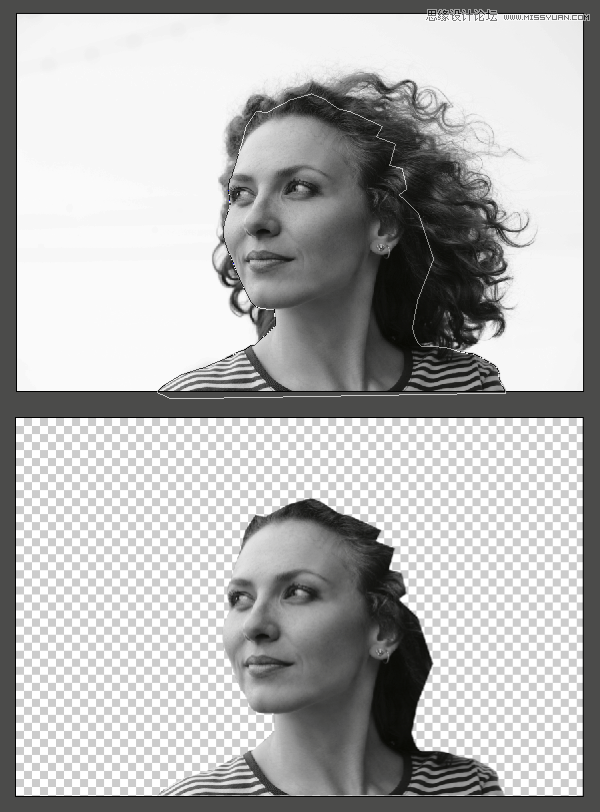
第2步:
禁止通过按住Shift键点击蒙版缩略图上的姑娘的面具。现在,在通道调板中,将其拖动到新的通道调板底部的按钮复制红色通道。
适用于苛刻的曲线,像下面这样的,分开的头发,你可以尽可能多的背景。
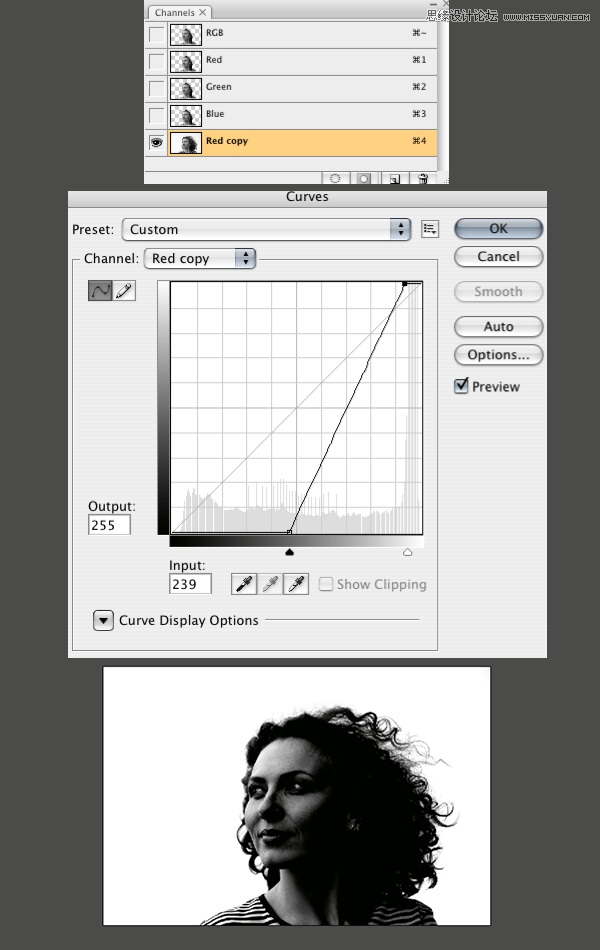
第3步:
命中命令+ I反选红副本通道。重新启用的姑娘的面具。与你的背景颜色设置为白色,红色副本通道载入选区。点击删除(退格键)上的姑娘的面具,用白色填充选区。如果你按下Alt +点击蒙版缩略图,你可以看到面具的渠道。清理任何看起来,就好像它不应该有,这样的线之间的头发和脸。
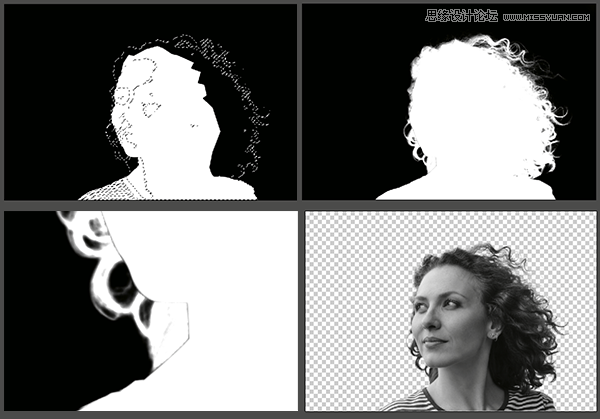
第4步:
现在,让我们开始添加一些颜色渐变映射。在女孩,一个新的渐变映射调整图层0层以上。点击OK没有做任何事情,并设置渐变映射层的混合模式为颜色。现在,双击渐变映射图层的缩略图,再次打开设置。渐变映射使用申请创建渐变,你从下面的图片灰度数据。的梯度的左侧表示的图像的最暗部分。的右侧表示光部分。我们需要让代表女人的皮肤色调可能看起来像什么,从深到浅的渐变。我用下面的梯度。
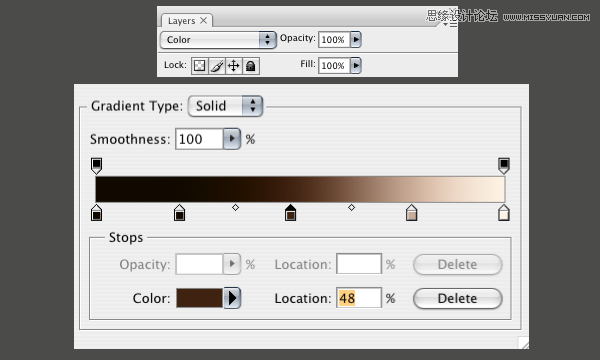
第5步:
眼睛周围绘制路径。加载0.5px,因为我们以前的路径和羽毛的选择。创建一个曲线调整层以上的皮肤层。然后,减轻眼睛一点点。
现在做一个渐变映射层上面的曲线层,点击确定,然后再调整任何设置。设置新的渐变映射层的混合模式为颜色。现在按下Alt +指令+ G将它应用剪贴蒙版中的曲线层。现在,改变像下面褪色的粉红色到白色的渐变映射的设置。
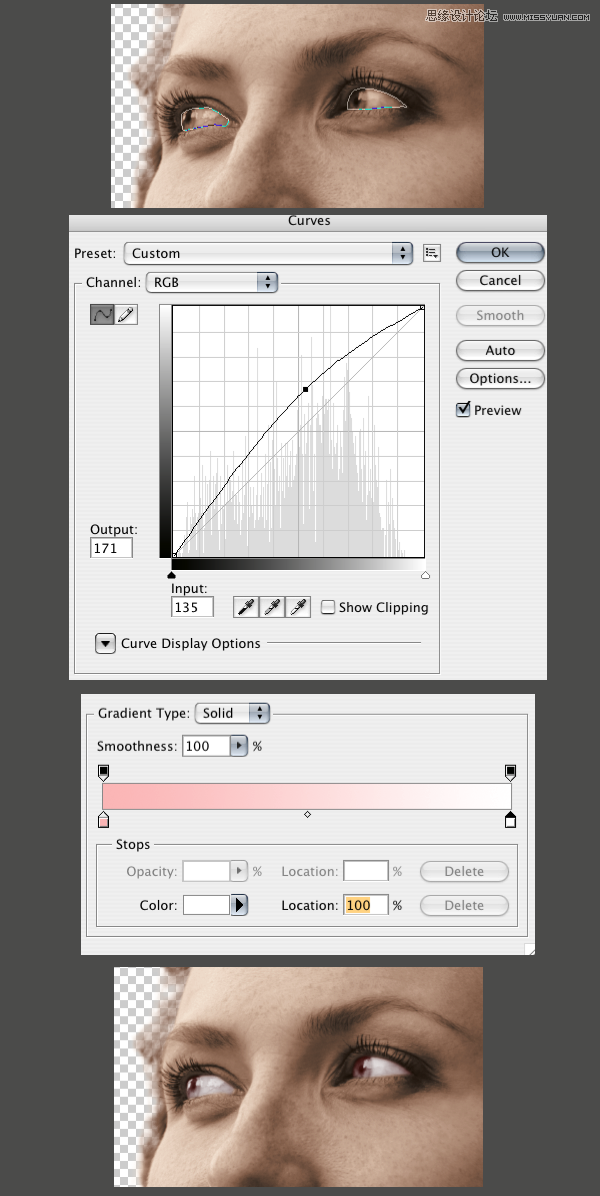
第6步:
(本文来源于图老师网站,更多请访问https://m.tulaoshi.com/ps/)只是眼睛虹膜的周围绘制一个路径。需要注意的是,我们只需要遵循一条曲线的虹膜和白人之间的调整,因为我们正在将用作剪贴蒙版中的路径。加载它2px的选择和羽毛。纯色调整层以上的渐变映射从以前的步骤。然后将其设置到一个黑暗的褪了色的绿色。按ALT +指令+G将它应用到你刚才做相同的剪贴蒙版。设置生坯层的颜色的混合模式。您可能需要回去调整,直到你的颜色,看起来真实的绿色。
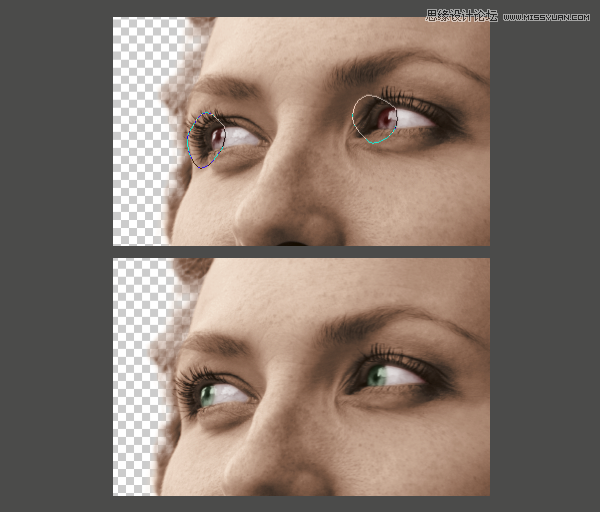
第7步:
重复前面的步骤为双唇,除了这一个,我们就要离开渐变映射的混合模式为正常,并设置图层的不透明度为65%。
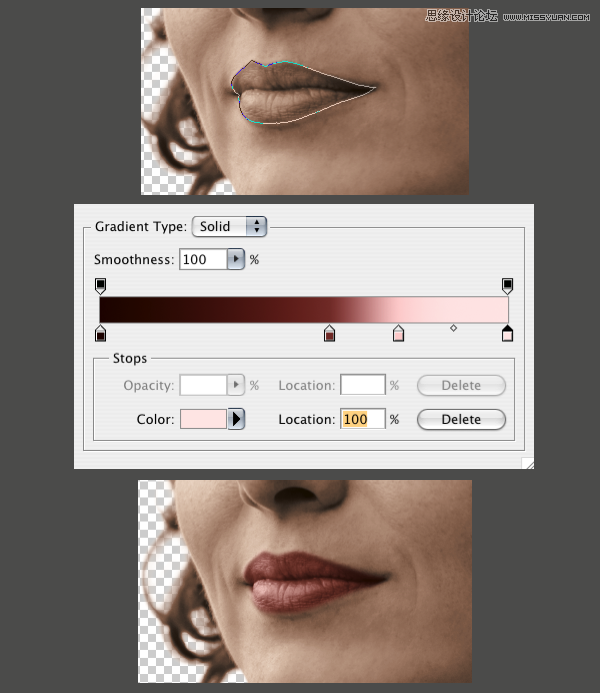
第8步:
我们需要得到更多的变量的皮肤色调的色彩,使它看起来更真实。我的眼睛,鼻子,脸颊周围做了一些选择。然后我羽化40px的20,创建纯色调整图层,设置混合模式为颜色,带来的不透明度下降到10%至20%。下面你可以看到我的选择,因为快速蒙版。
在图层面板显示的颜色,我用的不同区域。正如你可以看到我用一些红色,添加一些腮红在脸颊,一些红色的鼻子,嘴和眼睛周围,和一些蓝色的包装袋上,她的眼睛去。这些小细节,使所有的差异。
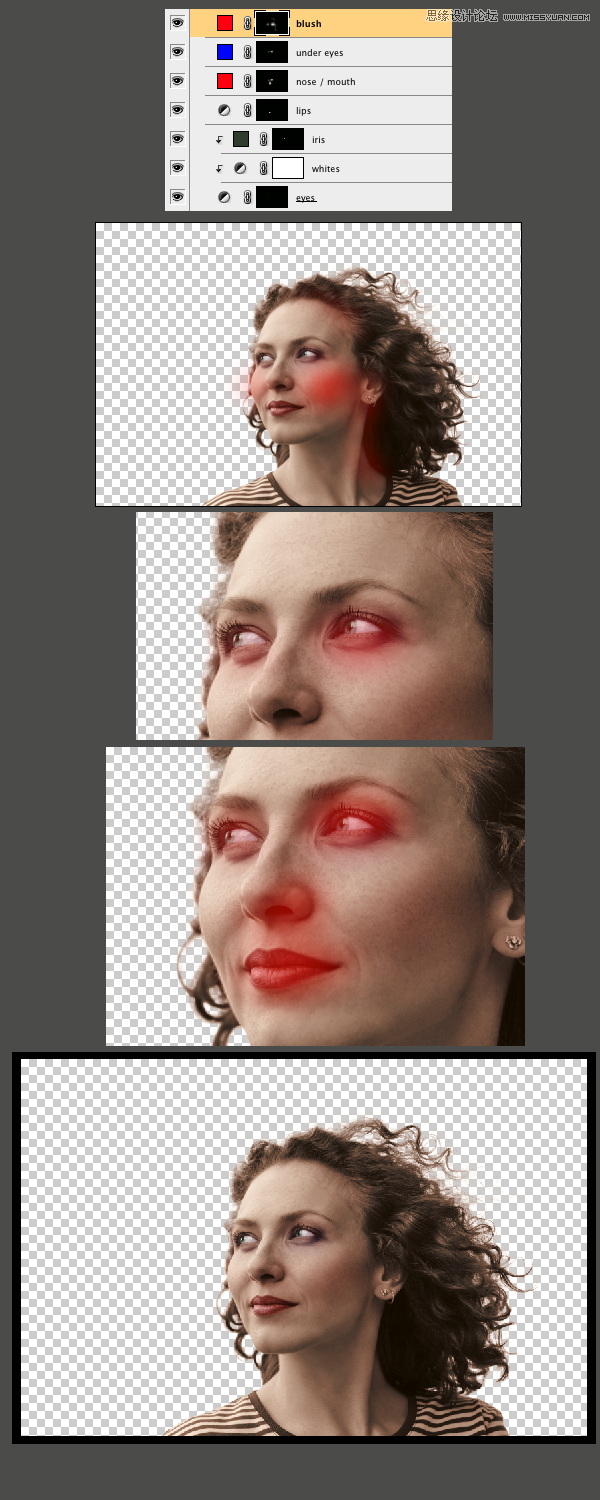
第9步:
做一个松散的选区的面部和颈部羽毛它50px的。正上方的皮肤渐变映射,我们做一个曲线调整层。我只是去和调整颜色的肤色得到更多一点的颜色变化。我用在这里,您可以下载的曲线文件。
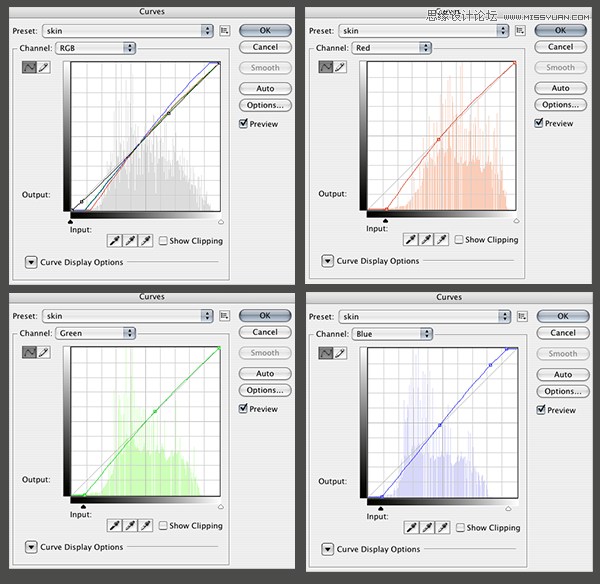
第10步:
现在,我们需要做出选择的头发。我用我从第1步中保存的路径。然后我修改了一些排队的发际线的形状和柔软度。我这样做是利用快速蒙版模式(Q),并使用各种尺寸和柔软的刷子,以配合发际线。创建一个新的渐变映射调整图层顶部的姑娘。
一个类似下面的图像的梯度。我离开了这层的混合模式为正常。
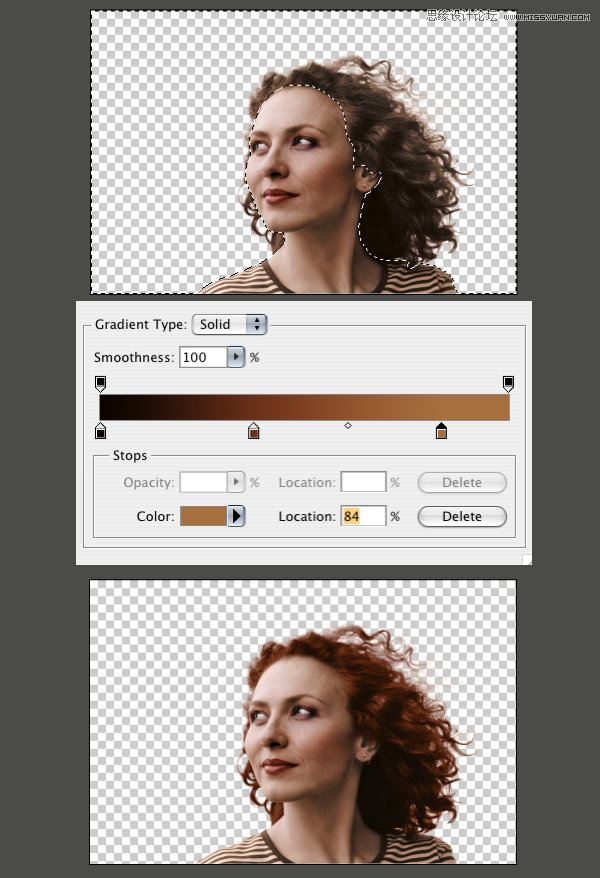
第11步:
选择的衬衫。然后创建一个新的渐变映射调整层。点击确定,设置混合模式为颜色,因为我们以前做过的。编辑渐变,使它看起来像下面这样的东西。你将不得不玩的梯度,直到你得到一个很好的绿色和白色条纹之间的距离。
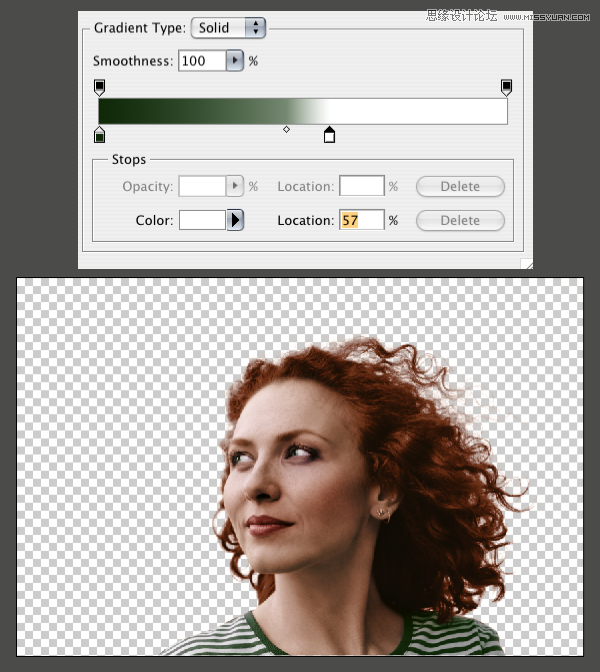
第12步:
选择一个天空图像。我用一个我拍自己,但也有大量的图像,你可以使用。把它下面的姑娘的文件。命中命令+ T,并调整其大小,以填补框架。它看起来不错,但是请注意,我们的头发面膜仍然没有真正寻找好对付的蓝色背景。头发变白一个泥泞的灰色头发和天空之间的过渡。为了解决这个问题,只是一个新的空白图层0层(形象的女孩)以上。一个大而软的黑色刷油漆对这些地区的不透明度为15%-25%,直至过渡看起来更好。
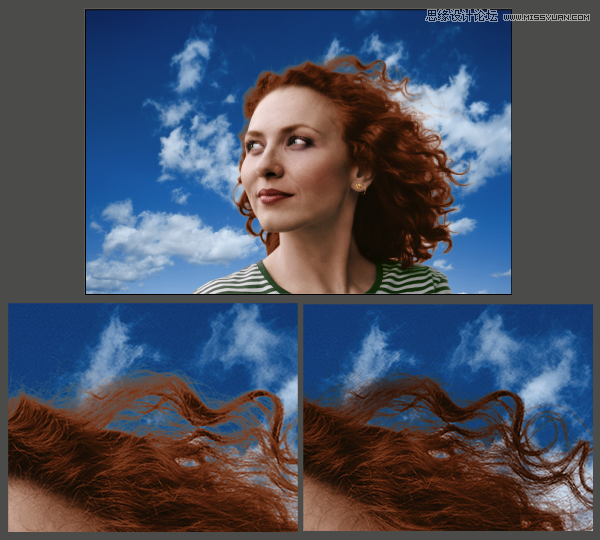
另外,我采用了超快速简便的脸润饰教程,理顺她的脸,一点点的技术。可以这样说,我决定把她的红头发,但你想要的任何颜色,你可以让你的梯度。她只是对我来说似乎是一个红头发的。
这里是最终图像。











